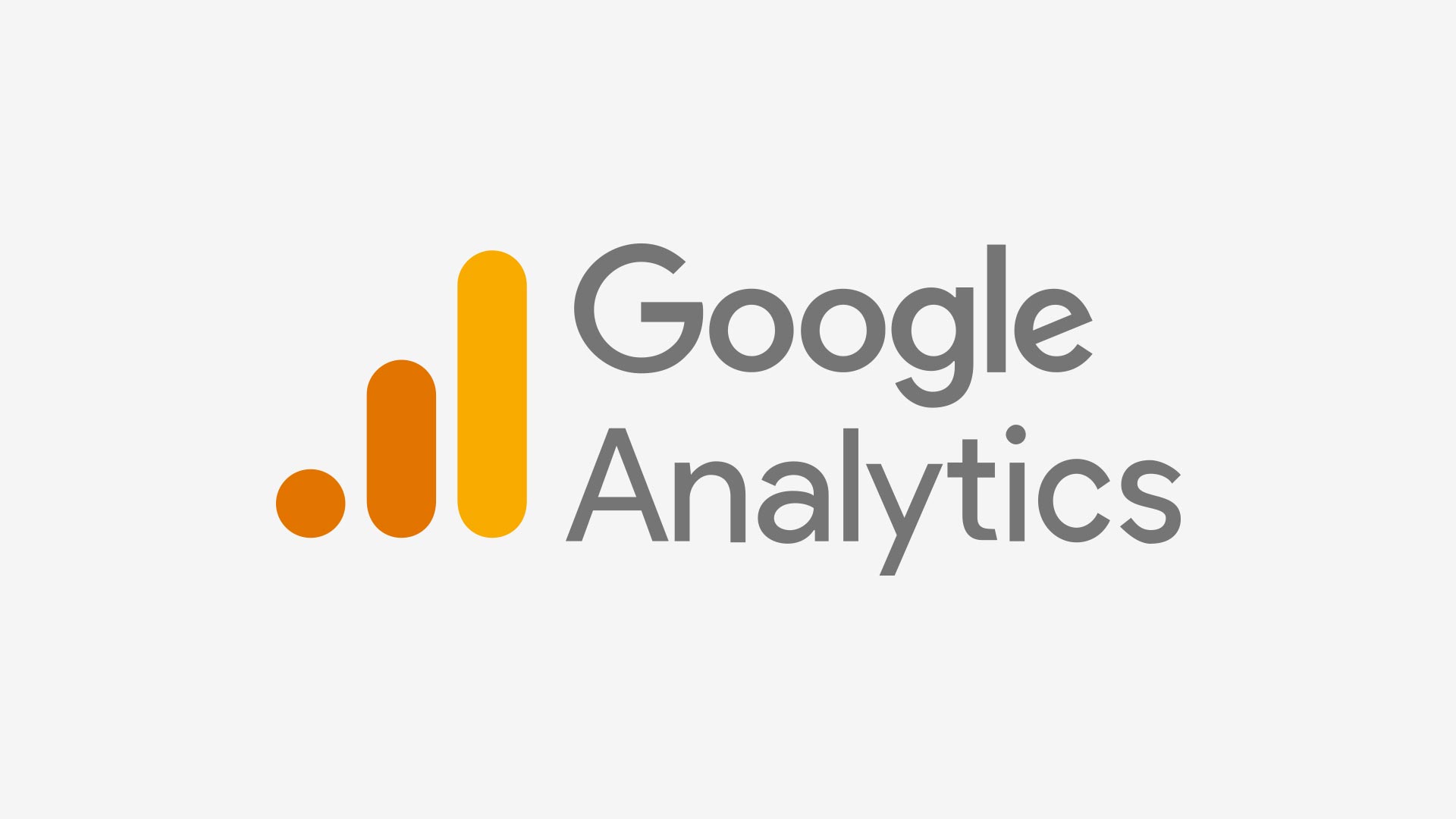데이터를 분석하기 전 초기에 기초 설정을 제대로 해두는 것은 매우 중요한 과정입니다. 만약 기초 설정이 제대로 되어있지 않다면 분석하는 데이터가 제대고 수집되고 있는지도 알 수 없고, 잘못된 데이터로 인해 잘못된 분석을 할 수도 있기 때문입니다.
또 기초적인 속성 설정과 보기 설정을 제대로 해두면, 이후에 지속적으로 업데이트되는 설정들에 대한 오류도 감지 할 수 있는데, 이렇게 중요한 속성과 보기에 대한 기초 설정들은 반드시 구글 애널리틱스를 사용하기 전에 적용해 두는 것이 좋습니다.
데이터 분석에서 데이터의 오류로 데이터가 실제 비즈니스를 반영하지 못하는 것은 최악의 결과라고 할 수 있겠죠? 이런 최악의 결과를 피하고 싶다면 속성과 보기의 몇 가지 설정을 제대로 적용해 둘 필요가 있습니다.
구글 애널리틱스에서의 속성과 보기는 다음과 같이 정의할 수 있습니다.
- 속성
- 웹사이트마다 추적을 위해 설치해야 하는 스크립트가 발행되는 곳
- 보기
- 속성의 스크립트를 통해 쌓이는 데이터 보고서의 집합
속성 설정
‘속성’은 웹사이트마다 추적을 위해 설치해야 하는 스크립트가 발행되는 곳을 말하고, ‘보기’는 그 스크립트를 통해 쌓이는 데이터 보고서의 집합이라고 할 수 있는데, 이 두 가지에 대해서는 꼭 해두어야 할 설정이 있습니다.
인구통계 및 관심분야 보고서
속성 설정에서 가장 중요한 것은 ‘인구통계 추적’을 설정하는 겁니다. 우선 구글 애널리틱스 페이지의 하단에 있는 설정 아이콘을 눌러 관리자 화면으로 이동해 주세요.
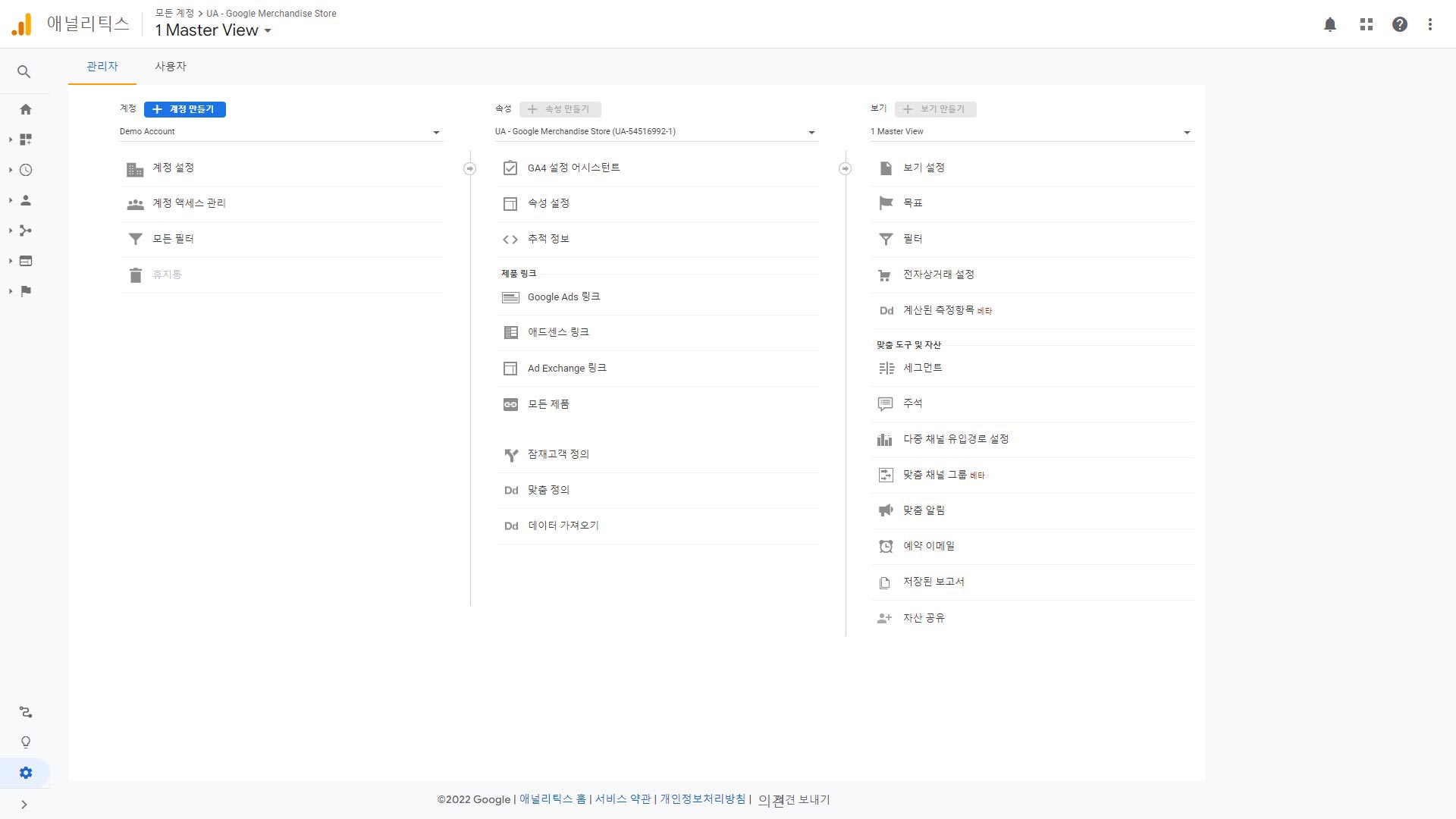
관리자 화면으로 이동한 후에는 중앙 섹션에 있는 ‘속성 설정’을 눌러보세요. 이 속성 설정에서 다양한 설정을 할 수 있는데 마우스를 조금 내려보면 ‘광고 기능’이라는 항목이 있습니다.
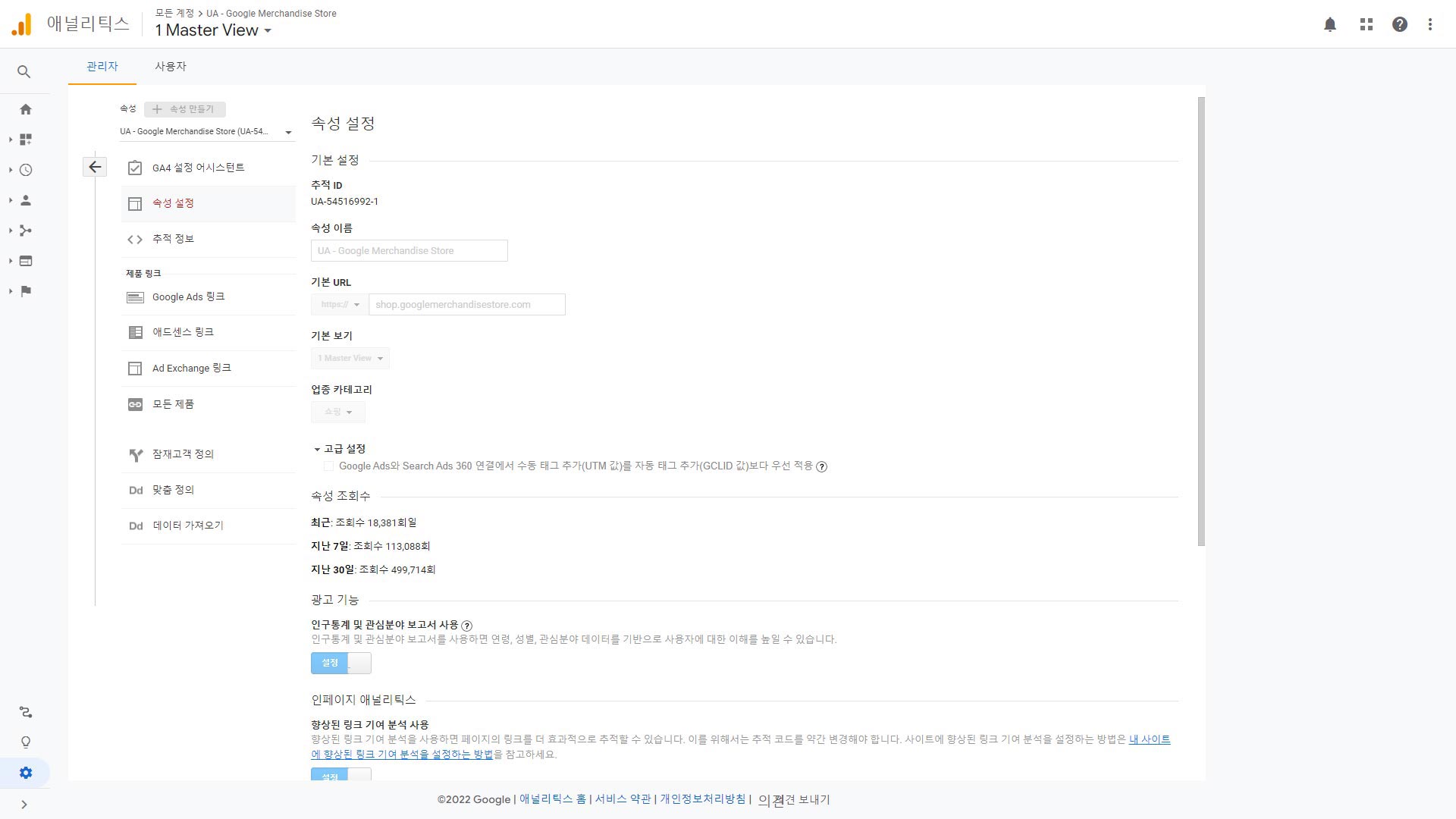
바로 이 광고 기능에 있는 ‘인구통계 및 관심분야 보고서 사용’이라는 항목이 속성에서 제일 먼저 설정해야 할 중요한 항목입니다.

‘인구통계 및 관심분야 보고서 사용’은 성별, 연령, 관심사 등의 데이터를 확인할 수 있는 보고서인데, 이 기능을 사용하지 않는다면 GA 보고서를 사용할 이유가 없다고 할 수 있을 만큼 중요한 항목이라고 할 수 있습니다. 또 이 기능은 구글 애즈를 이용한 리마케팅 등의 광고 운영에 있어서도 필수적인 데이터로 활용되기 때문에 해제가 되어있다면 꼭 활성화를 시켜주어야 합니다.
Search Console
Search Console 설정은 구글에게 추적해야 할 웹사이트를 알려주는 일이라고 할 수 있는데, 역시 매우 중요한 항목으로, Search Console을 설정하는 것은 네이버에서 웹마스터 도구로 웹사이트를 등록하는 것과 같습니다.
사실 구글은 Search Console에 등록을 하지 않아도 검색 결과에 웹사이트가 노출이 되긴 합니다. 하지만, Search Console에 등록을 해두면 구글에서 특정 키워드 검색을 통해 사이트에 유입되는 사용자를 분석할 수 있다는 장점이 있습니다. 즉, 구글의 키워드 유입 분석이 가능해지는 것이죠.
최근에는 구글 키워드 검색 사용자가 꾸준히 늘고 있는데, 이들에 대한 분석 역시 당연히 수행해야 할 과제가 되고 있습니다.
속성 설정 화면에서 마우스를 조금 내려보면 ‘Search Console’이라는 항목이 보입니다. 이 항목의 ‘Search Console 조정’버튼을 누르면 Search Console 설정 화면이 열리게 됩니다.

Search Console 설정 화면이 열리면 화면 상단에 있는 ‘추가’라는 링크를 눌러주면 되는데, 이 링크를 누르면 Search Console과 연결 할 수 있는 사이트의 도메인이 표시됩니다. 이 도메인을 선택하고 ‘저장’ 버튼을 눌러주면 구글의 Search Console과의 연결은 완료됩니다.
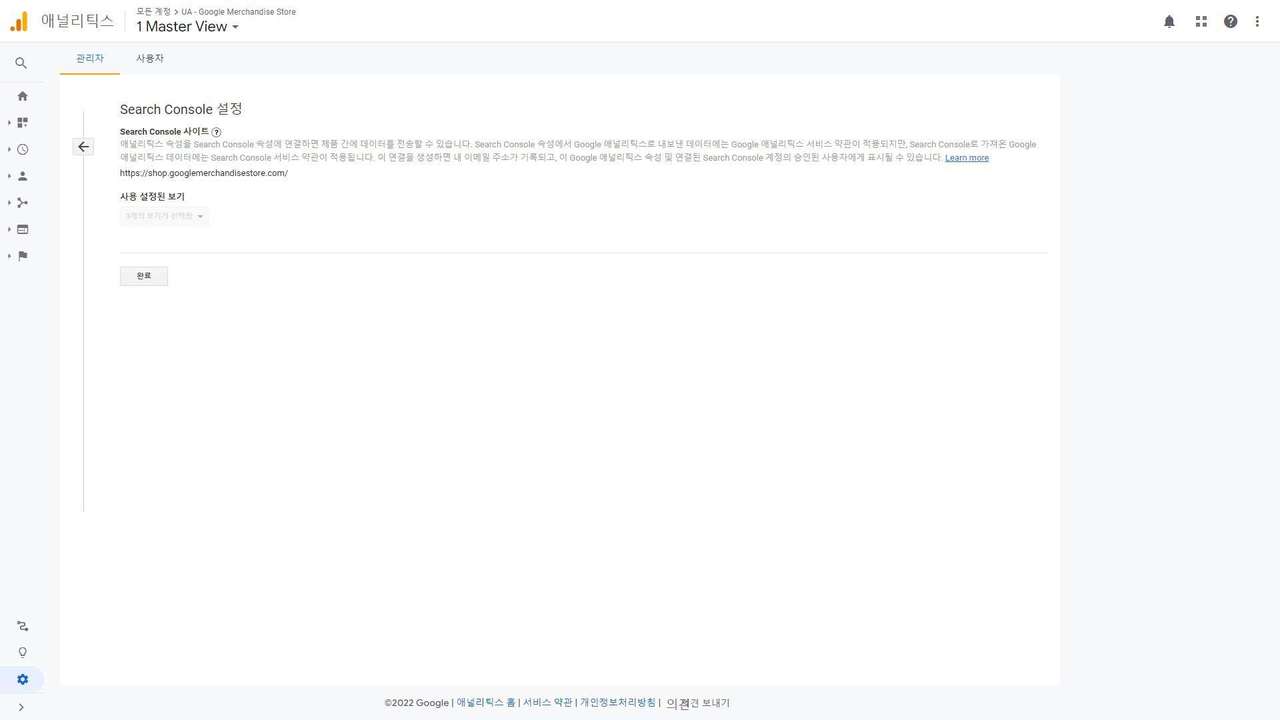
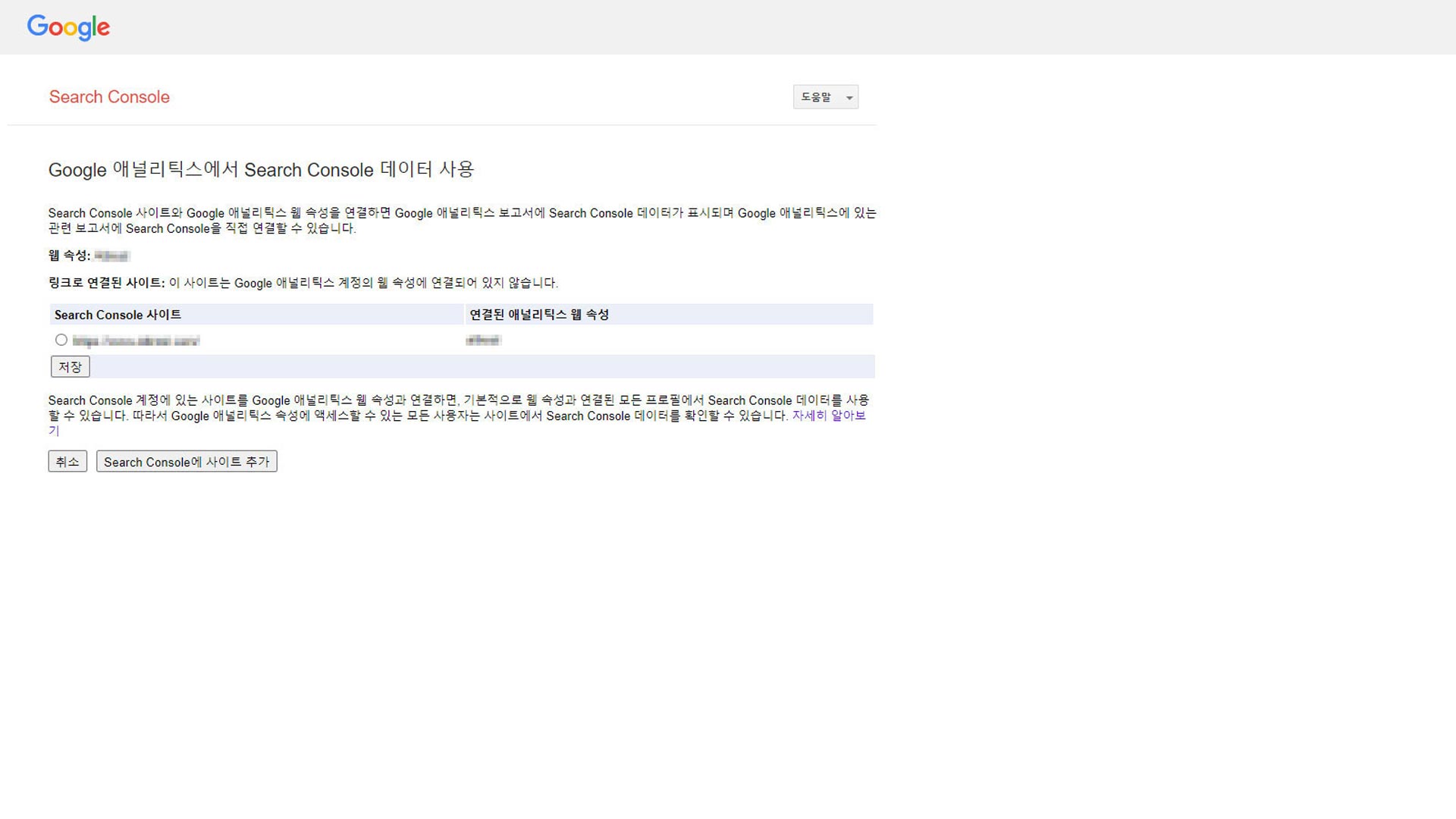
보기 설정
‘속성’ 설정을 모두 마쳤다면 ‘보기’ 설정도 해주어야 하는데, 중요한 필터나 목표의 설정 같은 대부분의 설정은 모두 보기에서 이루어지기 때문에 중요한 기초 설정 과정이라고 할 수 있습니다.
보기 설정은 관리자 화면의 ‘세 번째 섹션’에서 찾을 수 있습니다.
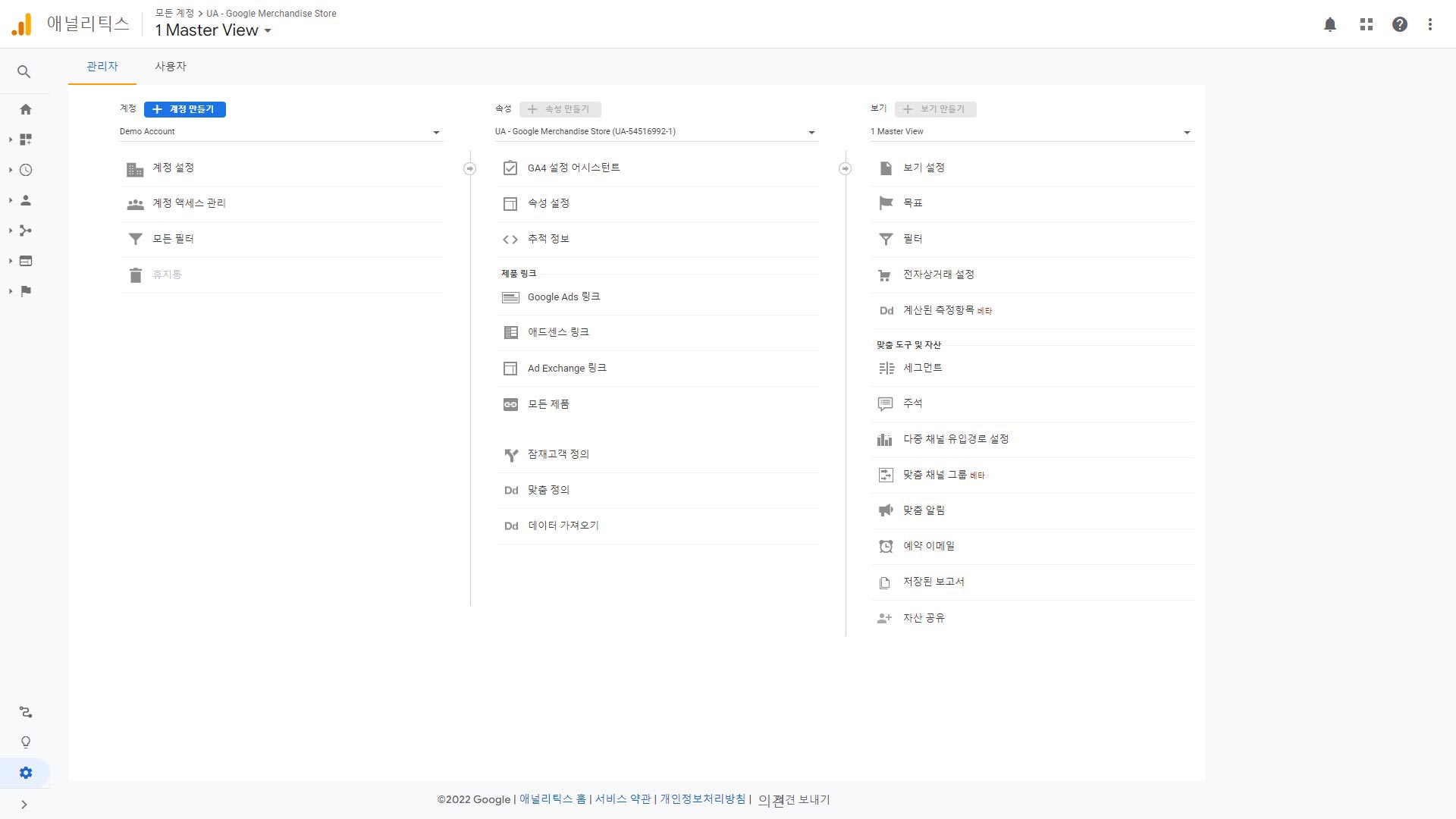
‘보기’ 설정에서 가장 먼저 해야 할 작업은 보기를 몇 가지로 구분하는 건데, 구글 애널리틱스는 데이터를 백업하는 기능이 없기 때문에 누적된 데이터에 오염이 발생 될 경우에는 예전의 데이터를 복구시킬 수 있는 방법이 없기 때문이죠.
데이터에 오염이 발생되는 경우에는 데이터를 처음부터 다시 누적하여 분석을 해야 하기 때문에 여러모로 불편한 상황이 생기게 되는데, 이런 상황을 방지하기 위해서라도 데이터 보기를 미리 분리하고 필요에 따라 보기를 복사해서 사용하는 습관을 들이는 것이 좋습니다.
보기는 ‘보기 설정’ 화면에서, 우측의 ‘보기 복사’라는 버튼을 눌러 새로운 보기를 만들 수 있습니다.
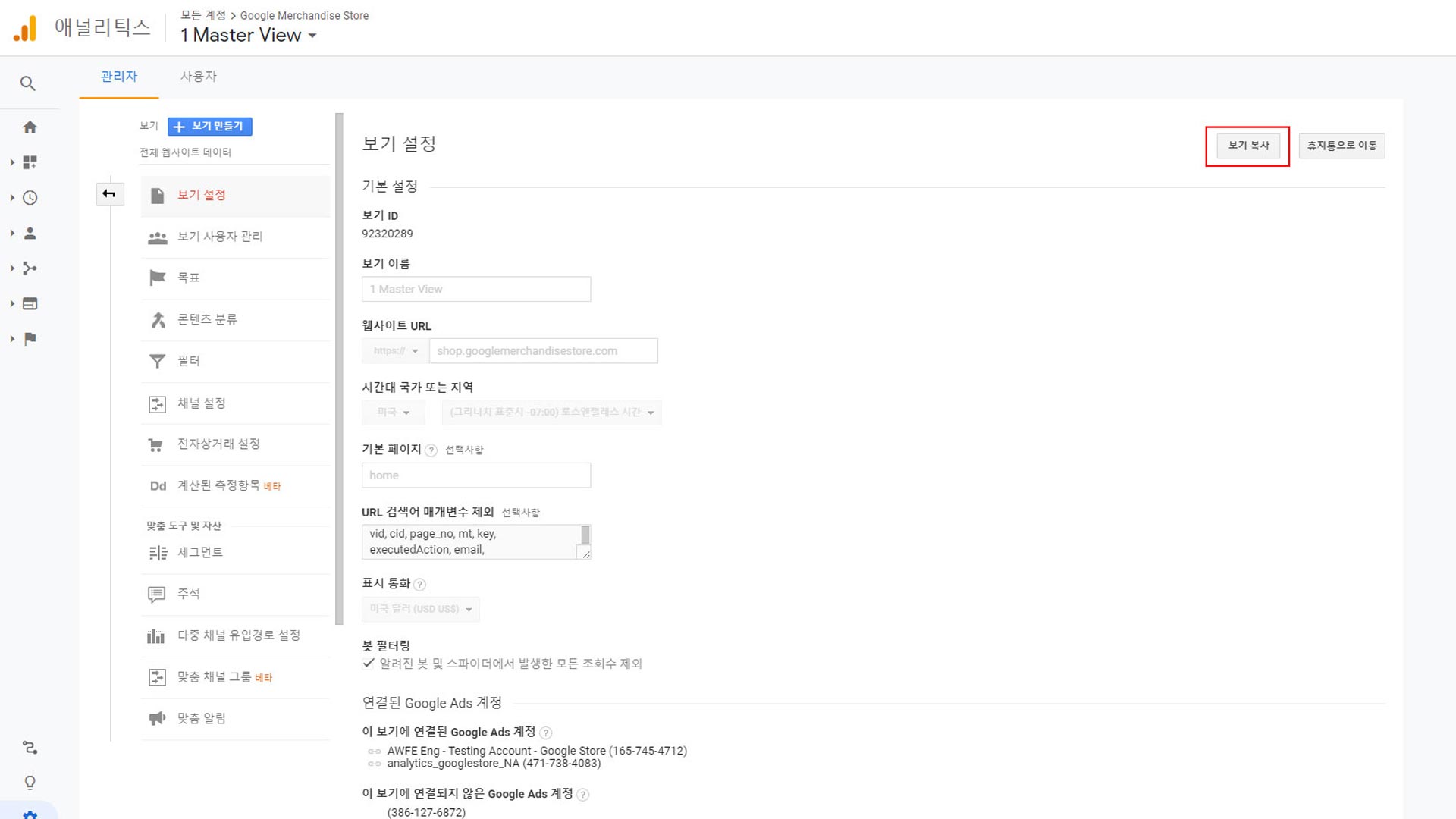
일반적으로는 다음과 같이 전체 웹사이트 데이터보기를 복사하여 구글 애널리틱스에서 꼭 필요한 ‘3가지의 보기’를 만들어 사용하게 되는데, 이렇게 각각의 용도에 맞는 보기를 생성하여 사용하는 것은 예상하지 못한 데이터의 오염에 대처하고, 구글 애널리틱스를 효율적으로 사용하기 위한 최선의 방법입니다.
- 백업용 보기
- 마스터 보기
- 테스트 보기
보기를 생성하면 다음과 같이 보기를 선택할 수 있는데, 이렇게 미리 용도에 맞는 보기를 만들어 두고 사용하는 것은 데이터 오염에 대한 대응 방안이 될 수 있고, 이후에도 데이터의 누적 오류와 같은 상황에 빠르게 대처할 수 있는 최선의 방법이 됩니다.
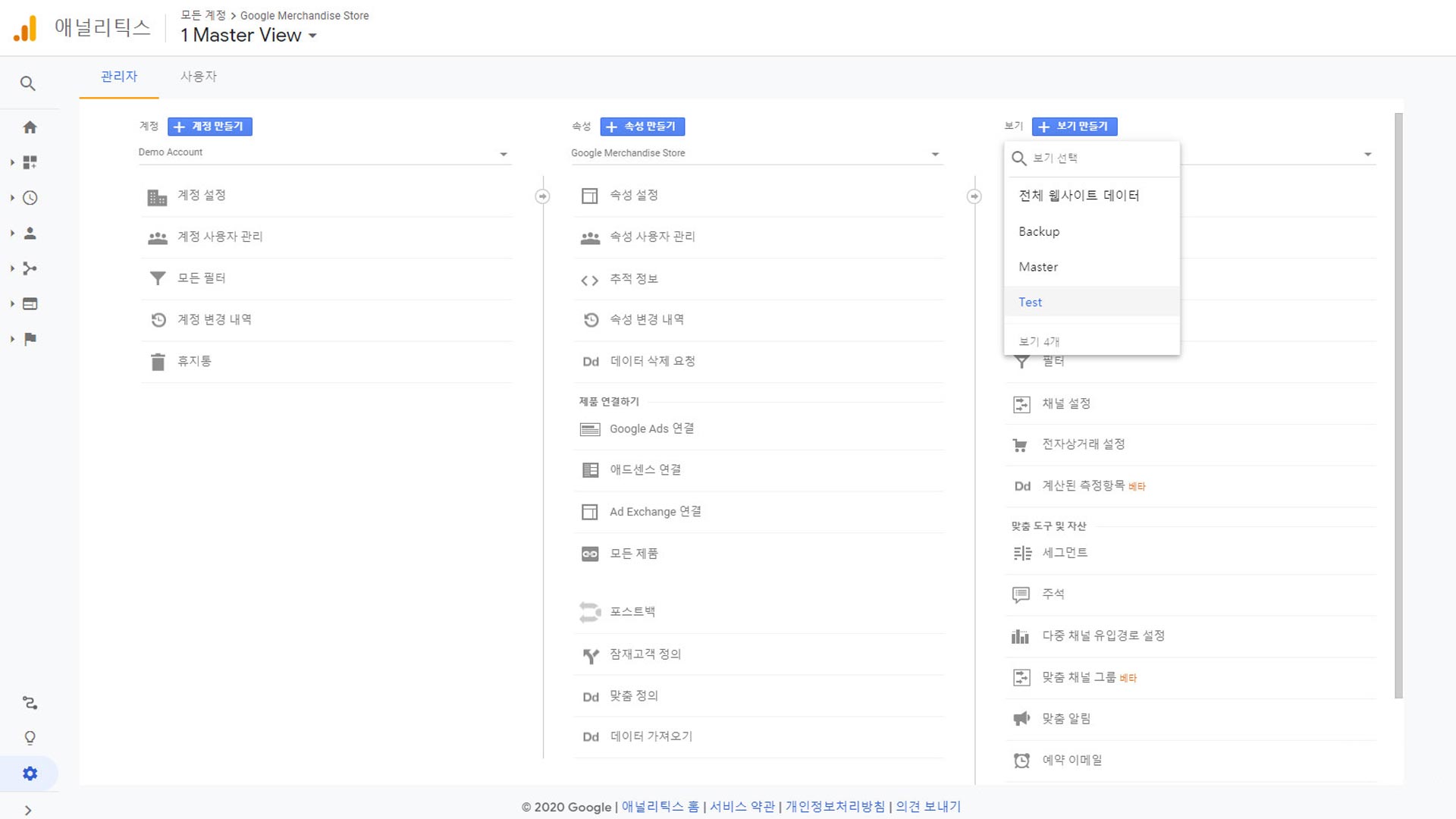
백업용 보기
백업용은 순수한 로우 데이터를 축적하기 위한 용도로, 이 백업용 보기에는 어떤 필터도, 어떤 목표도 설정해두지 않는 것이 중요합니다.
백업용 보기는 다른 보기의 데이터가 오염될 경우 이 보기를 다시 복사해서 쓰기위한 용도이기 때문에 필요에 따라 필터를 걸어 둘 수는 있지만, 되도록이면 순수한 형태를 유지하는 것이 좋기 때문입니다.
마스터 보기
마스터 보기는 팀 보기를 위한 용도로 생성하는데, 이 보기는 팀원이 모두 함께 동일한 데이터를 보면서 토론하고 의사결정을 하기 위한 목적으로 사용할 수 있습니다.
만약 팀이 각각 서로 다른 보고서를 보며 토론을 한다면 제대로 된 의사결정을 하는 것은 불가능하겠죠? 그래서 모두가 함께 볼 수 있는 팀 전용의 마스터 보기를 만들어 둘 필요가 있는데, 마스터 보기에는 팀에서 의사결정이 필요한 필터나 목표를 설정하여 사용하면 됩니다.
테스트 보기
테스트 보기는 마케터가 여럿인 상황에서 마케터 각자가 각각의 데이터 분석을 위한 용도로 사용합니다.
데이터 분석을 하는 마케터는 다양한 가정과 추론, 테스트를 해야 하는데, 오로지 팀에서 사용하는 보기로만 데이터를 분석을 해야 한다면 많은 제약이 따를 수 밖에 없습니다.
즉 다양한 가정과 추론, 테스트를 위해서는 각자가 테스트를 할 수 있는 테스트 보기를 생성하여 마케터가 확인해야 하는 필터나 목표를 설정하여, 데이터를 별도로 확인 할 수 있도록 해주어야 할 필요가 있습니다.
만약 마케터가 여럿이 아닌 혼자라면 마스터 보기에서 설정해야 할 필터나 목표를 테스트 보기에서 미리 설정하여 결과를 테스트해 본 다음 해당 설정을 마스터 보기에 적용하는 방식으로도 사용할 수 있기 때문에 테스트를 위한 보기도 반드시 만들어 놓는 것이 좋습니다.
필터 설정
구글 애널리틱스에서 기본적으로 제공하는 보기는 ‘전체 웹사이트 데이터’보기입니다. 이 보기는 이름 그대로 웹사이트의 전체 데이터를 축적하고 있는데, 보기 설정에서 3가지의 서로 다른 보기를 생성했더라도 각각의 보기에 데이터가 별도로 쌓이는 것은 아닙니다.
각각의 보기에 필터를 설정하지 않았다면 보기에는 모두 동일한 데이터가 쌓이는데, 이를 반대로 이야기하면 보기에 필터를 설정하게 되면 데이터가 달라질 수 있다는 의미가 되겠죠?
데이터 분석을 위해 반드시 모든 데이터가 필요한 것은 아닙니다. 즉 우리가 해야 할 일은 모든 데이터를 분석하는 것이 아니라 필요한 데이터를 모아 분석하는 건데, 예를 들어 모바일 환경에서만 마케팅을 진행한다면 PC 환경에서 유입되는 사용자의 데이터는 필요하지 않을 겁니다. 또 국내에서만 마케팅을 진행하는 경우라면 해외에서 유입되는 데이터가 오히려 전환을 추적하는데 방해가 될 수도 있습니다.
결국 우리는 데이터를 쌓는 목적과 방향성에 따라 필요한 데이터가 달라진다는 것을 이해하고, 모든 데이터가 아닌 필요한 데이터만을 쌓기위해 적절한 필터를 설정해야 할 필요가 있습니다.
구글 애널리틱스에서 사용할 수 있는 필터의 종류는 정말 다양합니다. 그래서 우리는 적절한 필터를 설정하여 데이터 분석에 필요한 데이터만을 쌓을 수 있도록 준비할 필요가 있는데, 데이터 분석의 목적과 방향성에 따라 설정해야 할 필터가 달라지게 됩니다.
즉, 필터를 설정하기 전에 데이터의 분석 목적과 방향성을 잡는 것이 중요합니다. 이를 위해 반드시 설정해 두어야 하는 필터가 몇 가지 있는데, 필터는 관리자 화면의 보기 섹션에 있는 필터 항목에서 설정할 수 있습니다.
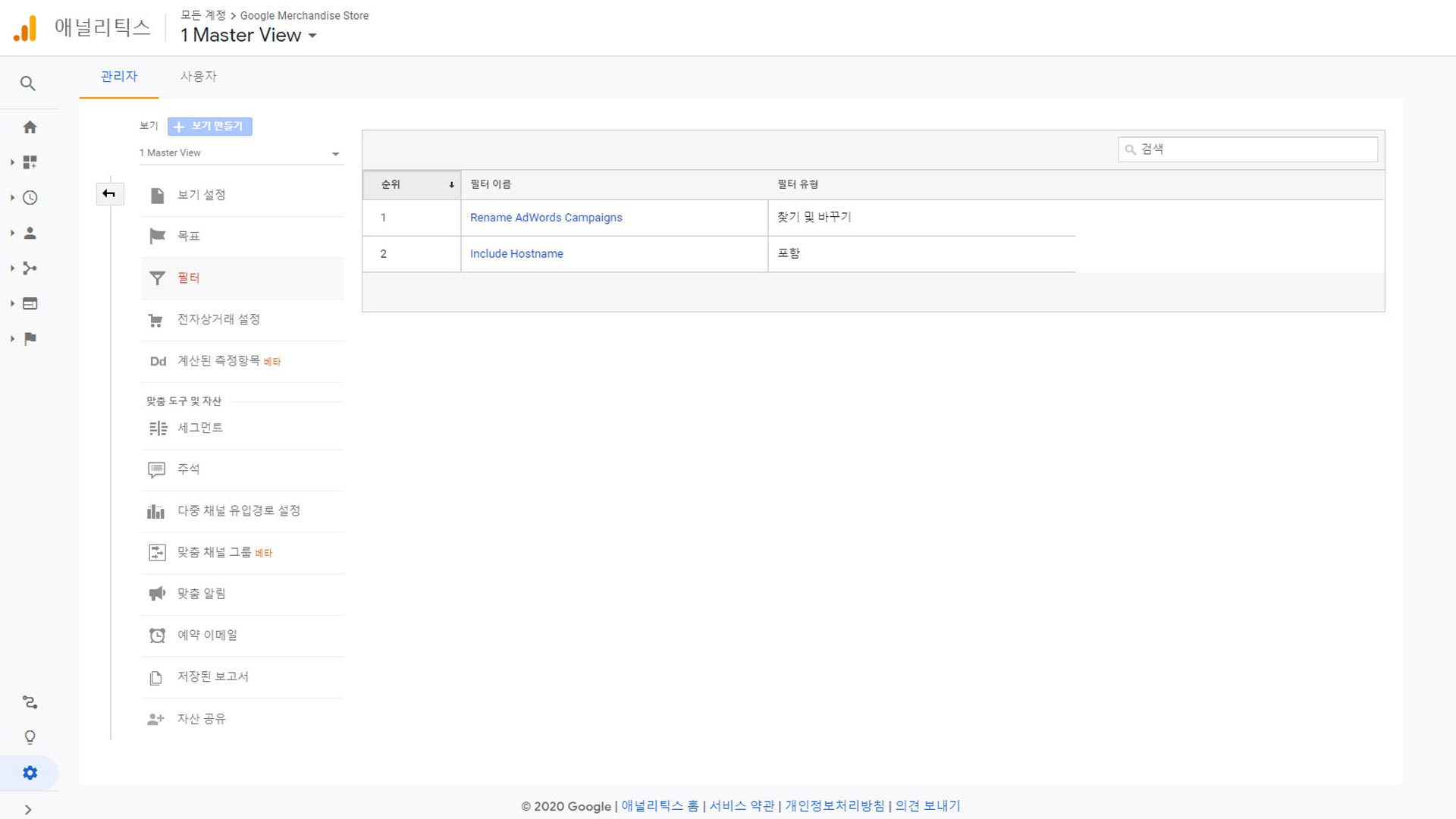
특정 IP 주소 제외하기
운영 중인 웹사이트에는 운영팀과 개발팀 또는 마케팅팀과 같이 다양한 부서에서 동일한 사무실의 IP 주소를 통해 하루에도 수차례 웹사이트를 방문하는 경우가 많습니다.
회사의 여러 부서들은 다양한 테스트를 수행하며 빈번하게 웹사이트에 방문해 목표를 달성하는 액션들을 수행하게 되는데, 이런 경우 당연히 GA 보고서에는 허수의 목표 달성 데이터가 쌓이게 됩니다.
즉, 진짜 사용자가 취한 액션 데이터가 아니라 회사의 내부에서 테스트를 위해 수행했던 가짜 데이터가 유입되기 때문에 전체 데이터를 심각하게 오염시키는 일이 발생하게 되는 것이죠. 이런 경우에 필터를 설정해 불필요한 데이터를 차단시킬 수 있습니다.
회사에서는 테스트를 위한 것이든, 운영을 위한 것이든 웹사이트를 이용하는 행위 자체를 막을 수는 없기 때문에, 이런 다양한 상황으로 인한 불필요한 데이터의 축적을 방지하기 위해 회사 내부 인력의 방문 데이터를 모두 제외시킬 필요가 있습니다.
방법은 생각보다 간단한데, 바로 팀원들이 일하고 있는 사무실의 공유 IP 주소를 필터로 등록하여 이 IP를 통해 들어오는 데이터를 모두 제외시켜주면 됩니다. 이렇게 공유 IP 주소를 필터로 등록하면 해당 사무실의 컴퓨터를 통해 웹사이트에 방문하는 모든 데이터는 구글 애널리틱스에서 제외되어 데이터의 오염을 막을 수 있습니다.
필터를 추가하는 방법도 간단한데, 관리 메뉴의 보기에서 필터 항목을 선택한 후 상단의 ‘필터 추가’라는 버튼을 눌러 주면, 보기에 필터 추가라는 화면이 표시됩니다. 이렇게 표시된 화면의 중간쯤에 있는 필터 유형에서 각각의 항목을 선택한 후 공유하고 있는 IP를 등록해주면 됩니다.
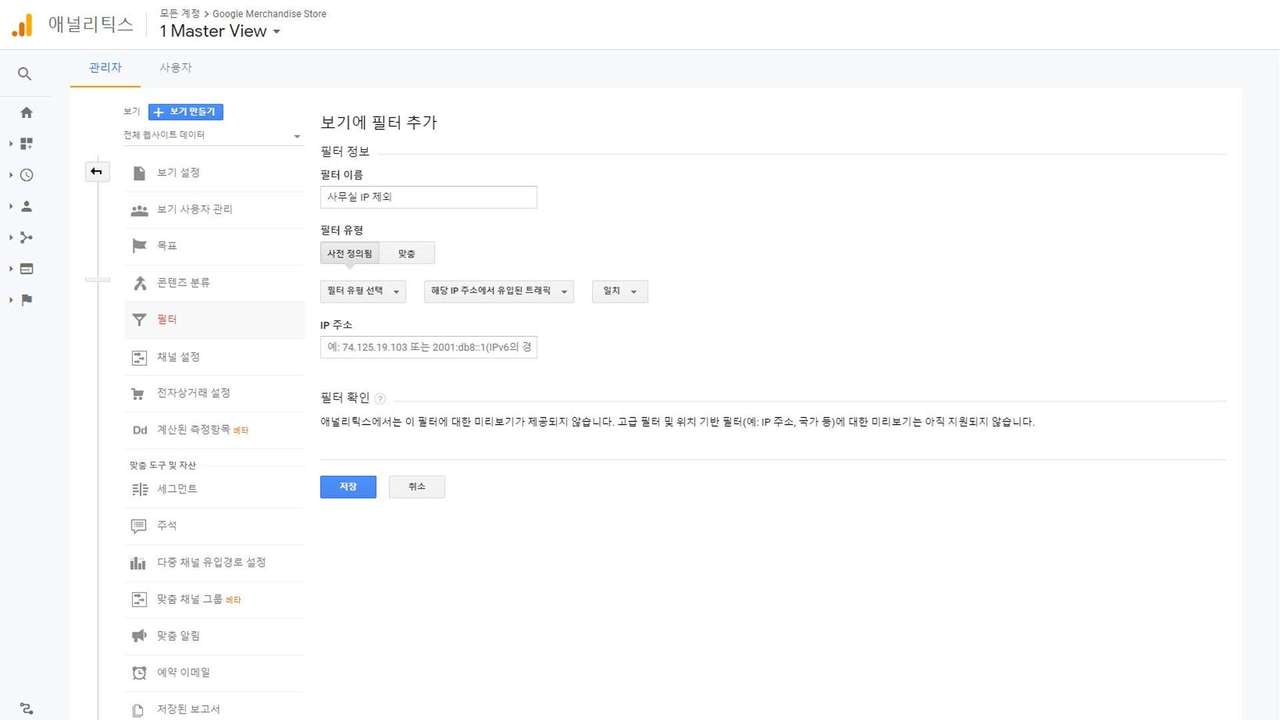
구글 애널리틱스에서는 일반적으로 자주 사용되는 필터는 필터 유형의 ‘사전 정의됨’이라는 탭을 통해, 직관적으로 각각의 요소에 맞는 항목을 선택하여 생성할 수 있기 때문에, 기본적인 필터는 큰 어려움없이 생성하여 등록할 수 있습니다.
특정 디바이스 제외하기
만약 오직 휴대기기만을 통해 캠페인을 진행하는 경우라면 어떤 필터가 필요할까요? 이런 경우에는 필터 유형의 ‘맞춤’이란 탭을 통해 더 개인화되고 다양한 필터를 제작하여 사용할 수 있습니다.
오직 모바일에서만 캠페인을 진행해야 한다면 우선 특정 디바이스를 통해 유입되는 데이터는 쌓이지 않도록 디바이스 필터를 생성해야 됩니다. 이를 위해서는 다음과 같이 맞춤 필터에서 제외 항목을 선택한 후 기기 카테고리를 찾으면 됩니다.
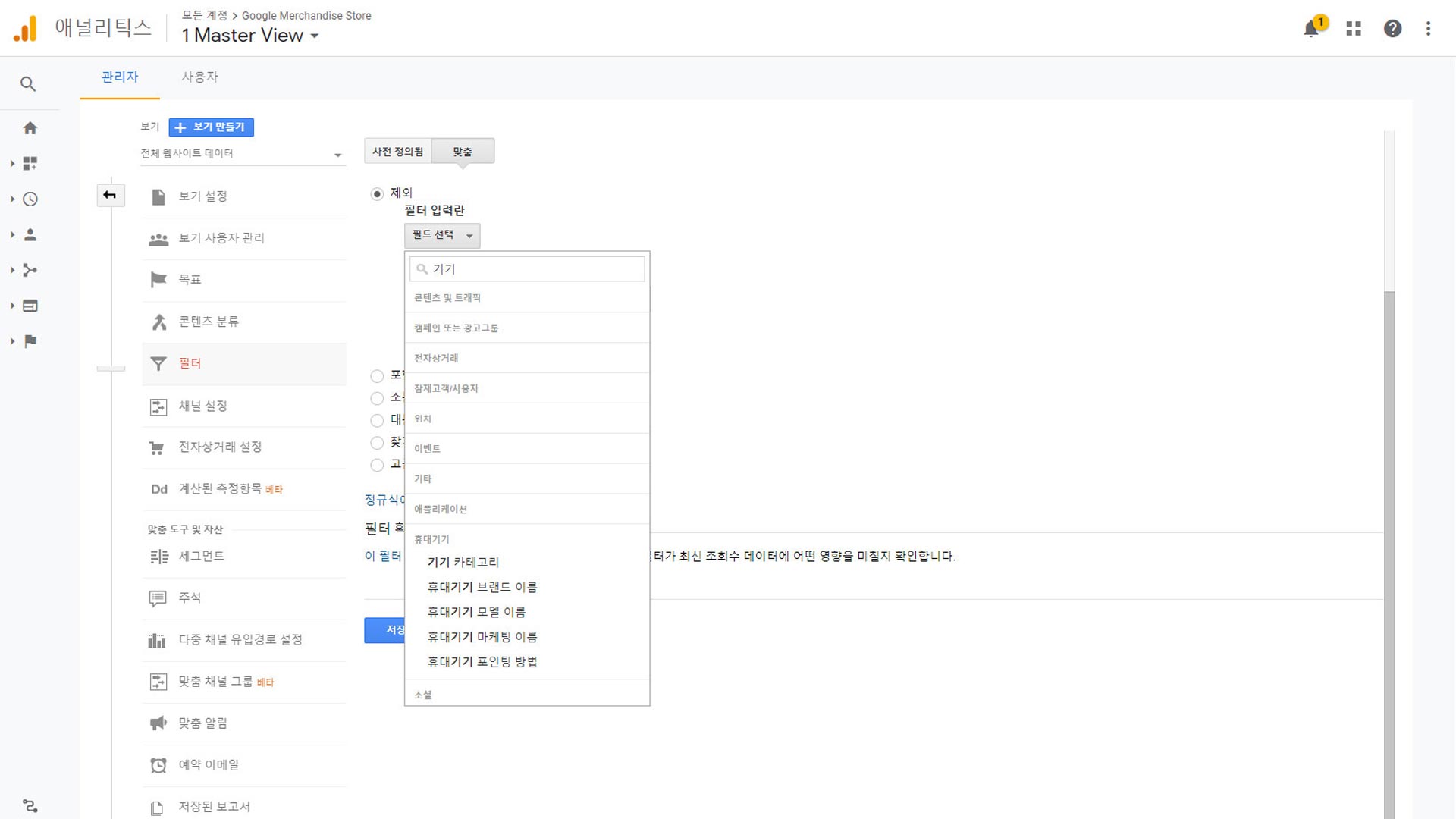
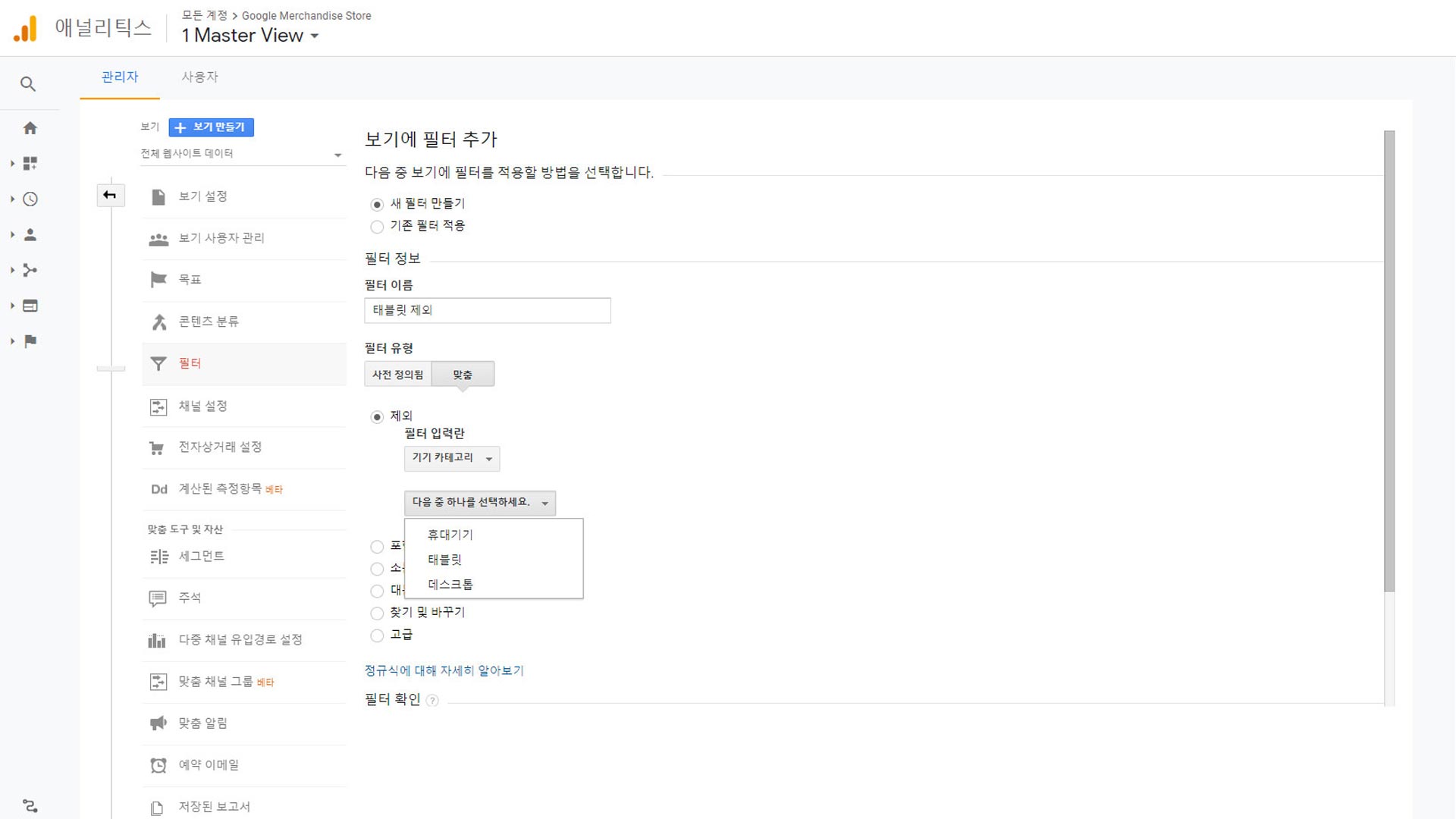
기기 카테고리를 찾아 선택하면 휴대기기와 태블릿, 데스크톱 중 하나를 선택할 수 있는데, 해당하는 디바이스를 선택하고 제외 필터를 생성하면 해당 디바이스를 이용하여 접속한 사용자의 데이터를 보고서에서 제외시킬 수 있습니다.
호스트 이름 포함하기
특정한 데이터를 제외하는 것이 아닌, 특정한 데이터를 포함하는 데이터를 별도로 쌓고 싶은 경우라면 필터 유형의 ‘사전 정의됨’ 탭에서 필터 유형을 트래픽 포함 기준으로 선택하고 나머지 조건을 설정해주면 됩니다.
예를 들어 m.XXX.com과 같은 형식으로 구성된 서브 도메인을 가진 모바일 페이지의 유입 사용자 데이터를 별도로 쌓고 싶다면, 각각의 항목을 트래픽 포함 기준, 해당 호스트 이름으로 유입된 트래픽, 시작값과 같이 설정하여 필터를 등록하면 됩니다.
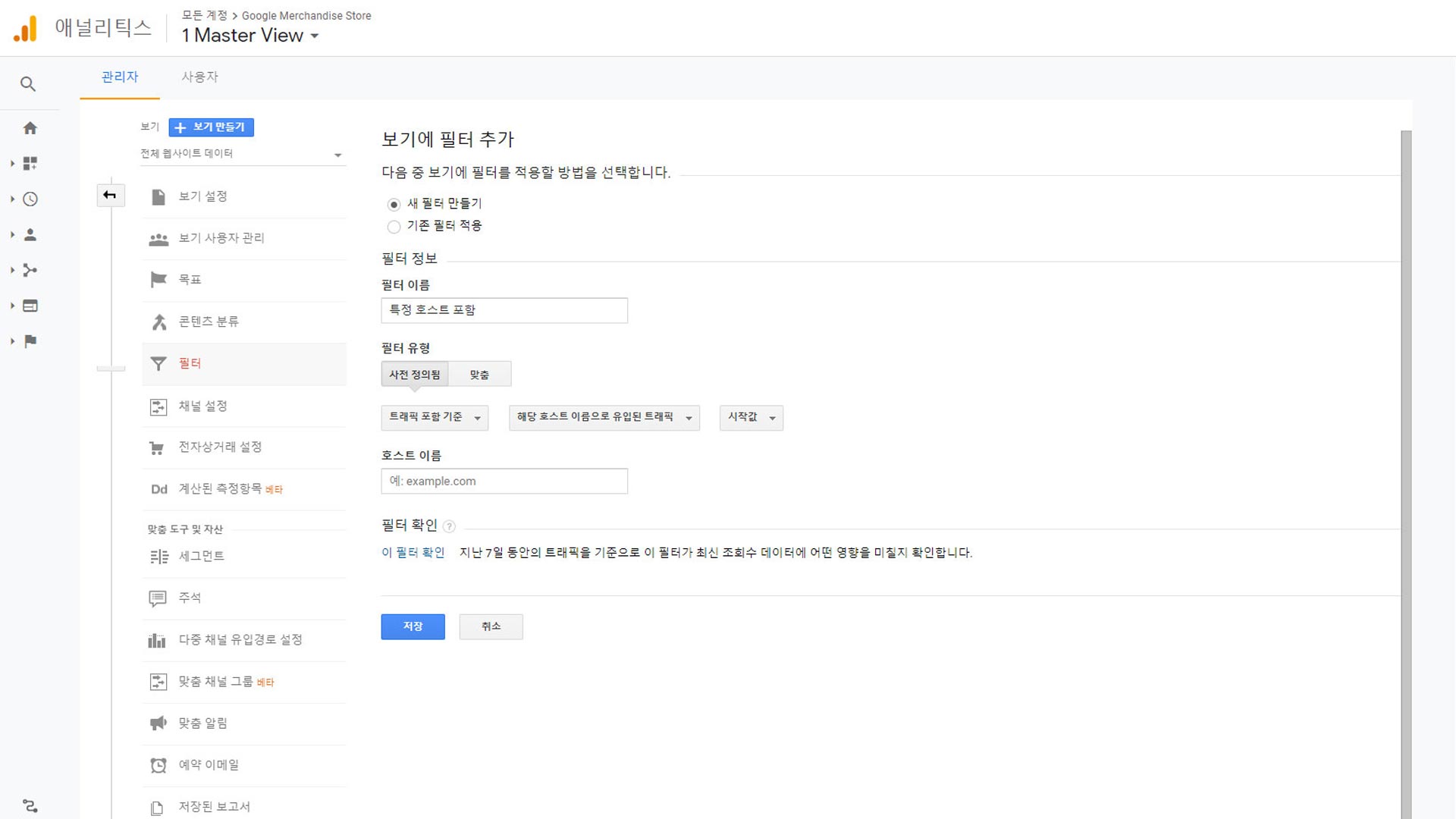
필터 생성 시 유의사항
보기에 필터를 등록하면 순서 기준의 리스트로 생성되는데, 이 순서는 필터가 적용되는 순서를 의미합니다. 즉 필터의 적용 순서에 따라 최종적으로 리포트에 보여지는 데이터가 바뀔 수 있는데, 이런 상황을 고려해 어떤 필터를 먼저 적용할지 순서를 미리 고려할 필요가 있습니다.
필터를 생성하고 적용하는 것은 조금 어려운 문제일 수도 있습니다. 하지만 최근에는 필터를 자동으로 생성하는 기능도 제공해주고 있는 만큼, 어떤 필터를 적용해야 할지 잘 모르겠다면 현재 운영 중인 사이트에는 반드시 필요한 필터만 우선 적용하고, 이후 데이터의 누적에 따라 필터가 필요한 경우에 자동으로 생성되는 필터를 적용하면 더 선명한 데이터를 쌓을 수 있습니다.
목표
구글 애널리틱스를 활용하여 데이터를 분석할 때 가장 중요한 것은 바로 ‘전환율’입니다. 구글 애널리틱스에서 목표는 우리가 웹사이트에서 관찰하고자 하는 고객의 행동을 말하는데, 이 목표가 없다면 가장 중요한 데이터인 ‘전환율’도 얻을 수 없습니다.
이렇게 ‘목표’라는 것은 ‘전환율’만큼이나 중요한 요소로, 이 목표에는 OKR, KPI, 목표와 같은 ‘상위 지표’라는 개념이 있습니다.
OKR
OKR이란 목적을 말합니다. 목적이란 무언가를 이야기하기 전에 반드시 정해져야 하는 어떤 것으로, 비즈니스의 OKR을 정의해야 하는 경우 그 비즈니스의 존재 이유를 묻는 것만으로도 효과적인 정의를 내릴 수 있습니다. 즉, 다음과 같은 질문을 스스로에게 해보는 것이죠.
이 온라인 쇼핑몰은 왜 존재하는가?
온라인 쇼핑몰의 존재 이유는 뭘까요? 아마도 온라인 영역에서의 매출 증대가 아닐까 싶습니다. 하지만 쇼핑몰이 아닌 결제 기능이 없는 단순한 웹사이트의 OKR은 잠재고객 확보나 신규 제품의 소개등이 될 수도 있겠죠? 이렇게 OKR은 그 비즈니스의 존재 이유를 의미한다고 볼 수 있습니다.
KPI
KPI란 핵심성과 지표를 말합니다. 앞에서 온라인 쇼핑몰의 OKR은 매출 증대라고 했는데, 온라인 쇼핑몰의 KPI, 즉 핵심성과 지표는 무엇일까요?
온라인 쇼핑몰의 KPI는 매출이 될 수 도 있고, 구매수나 구매당 단가와 같은 것이 될 수도 있습니다. KPI는 마케팅의 목적과 목표에 따라 달라질 수 있기 때문에 이와 관련된 지표를 이해하는 것이 중요합니다.
목표
목표의 정의는 ‘고객의 KPI를 달성하는 순간, 취하는 마지막 행동’이라고 할 수 있습니다.
온라인 쇼핑몰의 경우, 매출이 일어나는 순간에 취하는 고객의 행동은 바로 결제 버튼을 클릭하는 것이라고 생각할 수 있습니다. 하지만 결제 버튼을 클릭하는 것 만으로는 실제로 결제가 완료되지 않죠.
예를 들어, 결제 버튼을 누르고 PG로 넘어가는 과정에서 결제 오류가 생긴다면 결제가 취소될 수도 있고, 단순 변심으로 인해 결제를 취소하는 경우도 있습니다. 즉 온라인 쇼핑몰에서 고객의 마지막 행동은 결제 버튼 클릭이 아닌, 결제 완료 페이지 도착으로 정의되어야 합니다.
GA 리포트에서는 목표 설정을 반드시 해야 하는데, 목표 설정을 하지 않는다면, 목표 달성을 통한 전환율도 파악할 수 없습니다. 그래서 GA 리포트의 목표는 다음과 같은 3가지의 세부 목표로 구분해야 합니다.
- 매크로 골
- 마이크로 골
- 이벤트 골
매크로 골이란 KPI와 연결되는 목표이고, 마이크로 골은 매크로 골을 달성하기 위해 거치는 모든 순간들을 말합니다. 그리고 마지막의 이벤트 골은 매크로 골을 달성하는 사용자들이 공통적으로 하는 행동을 말하는데, 이 3가지의 세부 목표는 이후의 목표 설정을 위해 사전에 미리 정의해 두는 것이 좋습니다.
매크로 골은 KPI의 등락을 살펴보기 위해 설정하는데, 매크로 골의 증감은 현재의 서비스와 마케팅이 제대로 진행되고 있는지를 살펴볼 수 있는 근거가 될 수 있고, 마이크로 골은 서비스의 전달 과정이나 내부의 최종 목표를 달성하는 과정에서 개선의 기회를 발견하는 근거가 될 수 있습니다.
예를 들어, 온라인 쇼핑몰에서 장바구니 페이지 도착은 구매 전에 일어나는 액션으로 하나의 마이크로 골이 될 수 있죠. 즉 마케터는 장바구니 페이지의 도착 전환율을 통해 구매 과정 중에 일어나는 장바구니 페이지의 이탈률과 전환율을 파악할 수 있는데, 이를 통해 장바구니 페이지의 개선점도 도출할 수 있는 겁니다.
이벤트 골은 최종 목표 달성 전에 고객이 반복적으로 하는 행동을 알 수 있게 해줍니다. 즉, 이벤트 골을 통해 웹사이트에 방문하는 고객들이 우리가 원하는 특정한 행동을 하도록 유도할 수 있는데, 고객이 특정한 행동을 하도록 유도하는 것은 고객의 경험 개선에 도움이 되기 때문에 전체적인 성과 향상에도 기여하게 됩니다.
이렇게 데이터를 분석하기 전에 목표를 설정하는 것은 매우 중요한 과정이라고 할 수 있죠. 데이터 분석이란 것은 결국 여러 의사결정을 하기 위한 도구인데, 의사결정을 하기 위해서는 의사결정에 필요한 지표가 필요합니다.
목표는 바로 이런 의사결정에 필요한 지표의 역할을 해주기 때문에, 앞에서 살펴본 매크로 골과 마이크로 골 그리고 이벤트 골에 대해서도 충분한 고민과 토론을 할 필요가 있습니다. 이 3가지 목표에 대한 충분한 고민과 토론이 보다 효과적인 GA 설정의 기반이 되어줄 테니까요.